جدول محتوایی
دستور gunzip
فایل ها و پوشه ها برای هر سیستم عاملی که به درستی کار کند بسیار مهم است. با این حال، برخی از فایلها ممکن است فضای زیادی را اشغال کنند، بنابراین فشرده کردن آنها بر اساس آن ضروری است. در ویندوز، کاربر نیاز به نصب ابزاری برای فشرده سازی فایل ها دارد، اما در لینوکس می توان از دستور های gzip یا gunzip استفاده کرد.
دستور Gunzipیا gzip فایل هایی با پسوند gz، -gz و غیره z، -z، _z یا .Z ایجاد می کند. اگر شما استفاده از دستور gunzip را به خوبی یاد بگیرید، این آموزش را ببینید. این راهنما به شما کمک می کند تا با مثال هایی در مورد دستور gunzip ، آن را به خوبی یاد بگیرید. خرید VPS از ایرانیکا سرور.
دستور Gunzip برای فشرده سازی یک فایل
برای فشرده سازی فایل از دستور زیر در ترمینال استفاده کنید: (به جای <filename> نام فایل مورد نظر را بنویسید.)
$ gunzip <filename>
با دستور زیر می توانید چندین فایل را فشرده کنید. اگر می خواهید اطلاعات موجود در فایل .gz را بررسی کنید، می توانید دستور دوم را اجرا کنید:
$ gunzip <filename> <filename1>
$ gunzip -c <filename>.gz

در اینجا، ما براکت ها را در فایل متنی تایپ کردیم تا ترمینال نتیجه بالا را نشان دهد. با استفاده از دستور -l می توانید اطلاعاتی در مورد فایل های فشرده به دست آورید:
$ gunzip -l <filename>
خارج کردن فایل از حالت فشرده با دستور gunzip
می توانید از دستور سادهgunzip برای فشرده سازی فایل از ترمینال استفاده کنید:
gunzip <filename>.gz
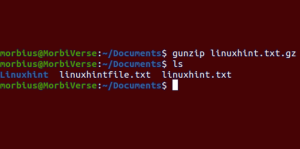
در صورتی که می خواهید فایل های فشرده و غیر فشرده را نگه دارید، می توانید از -k با دستور زیر استفاده کنید. اگر می خواهید فایلی را به شدت فشرده یا از حالت فشرده خارج کنید، می توانید از -f با دستورgunzip استفاده کنید. برای فشرده سازی بازگشتی فایل ها با استفاده از gunzip، از گزینه -r با دستورgunzip استفاده کنید:
gunzip -k <filename>.gz
gunzip -f <file-name>
gunzip -r <filename>.gz
نکات ارزشمند برای دستور Gunzip
می توانید از دستور -h برای دریافت جزئیات کامل در مورد gunzip با گزینه های مفید آن استفاده کنید. برای دریافت شماره نسخه و سایر اطلاعات در مورد gunzip از -V استفاده کنید. برای دریافت اطلاعات مربوط به مجوز نرم افزار می توانید از گزینه -L با دستور استفاده کنید.
$ gunzip -h
$ gunzip -V
$ gunzip -L
نتیجه
در این راهنما همه چیز در مورد دستور gunzip را با مثال های صحیح توضیح دادیم. ما همچنین تمام اطلاعات مربوط به فشرده سازی و از حالت فشرده سازی خارج کردن فایل را به شما گفتیم. این راهنما به شما کمک می کند تا بدون دانلود ابزار خاصی با رابط کاربری گرافیکی در سیستم، کار خود را مستقیماً از ترمینال تکمیل کنید.
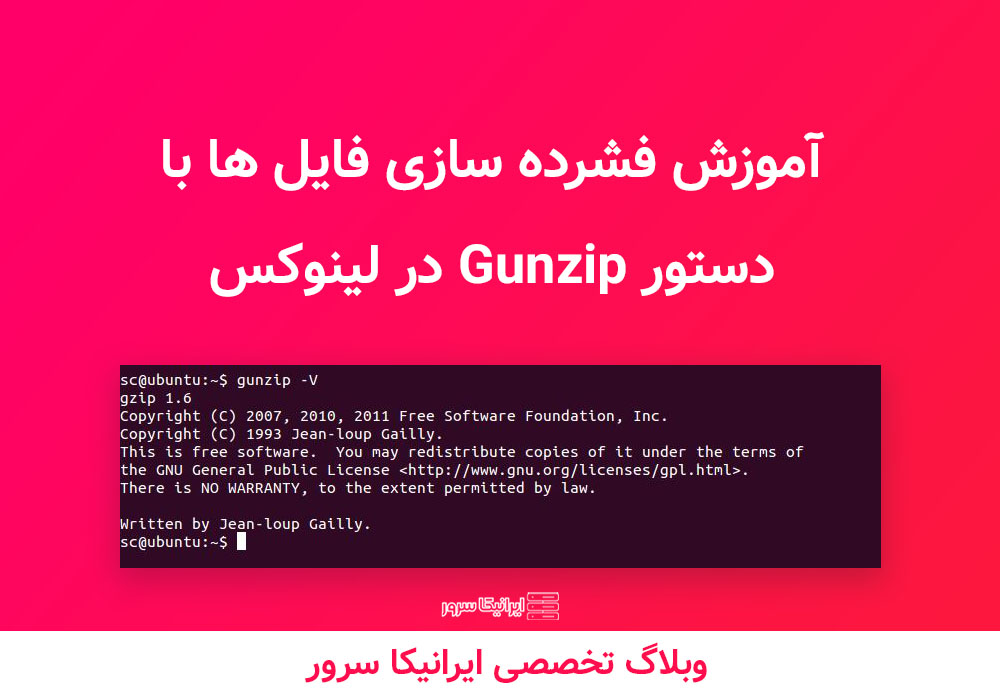

مثل همیشه عالی و جذاب
ممنون بابت مطالب خوبتون
کارتون خوبه سپاسگذارم
ممنون هرچی در مورد این موضوع میخواستم به راحتی عنوان کرده بودید
با سپاس
جالب بود
مثل همیشه عالی و جذاب